Planilhas google: como usar vlookup com a instrução if
Você pode usar a seguinte sintaxe para usar um VLOOKUP com uma instrução IF no Planilhas Google:
=IF(ISNA(VLOOKUP( D2 , A2:B11 , 2 , FALSE )), "", VLOOKUP( D2 , A2:B11 , 2 , FALSE ))
Esta fórmula específica procura o valor na célula D2 no intervalo A2:B11 .
Se o valor existir, esta fórmula retornará o valor correspondente na coluna 2 do intervalo.
Se o valor não existir, um espaço será retornado.
Observação : o argumento FALSE informa ao Planilhas Google para procurar correspondências exatas em vez de correspondências difusas.
O exemplo a seguir mostra como usar essa sintaxe na prática.
Exemplo: use VLOOKUP com instrução IF no Planilhas Google
Digamos que temos o seguinte conjunto de dados no Planilhas Google que mostra os pontos marcados por jogadores de basquete de diferentes times:
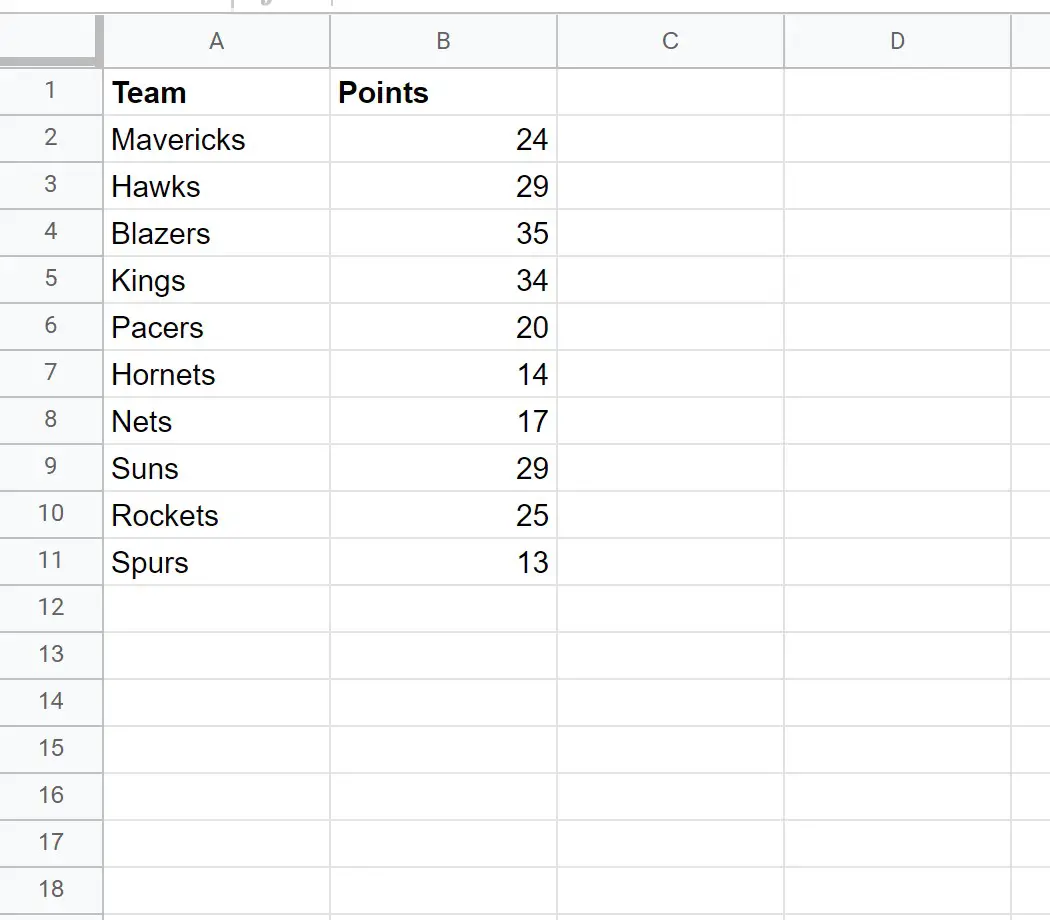
Suponha que tentemos usar a seguinte fórmula VLOOKUP para encontrar o nome da equipe na célula D2 da coluna A e retornar o valor dos pontos correspondentes na coluna B:
= VLOOKUP ( D2 , A2 : B11,2 , FALSE )
A captura de tela a seguir mostra como usar esta fórmula na prática:
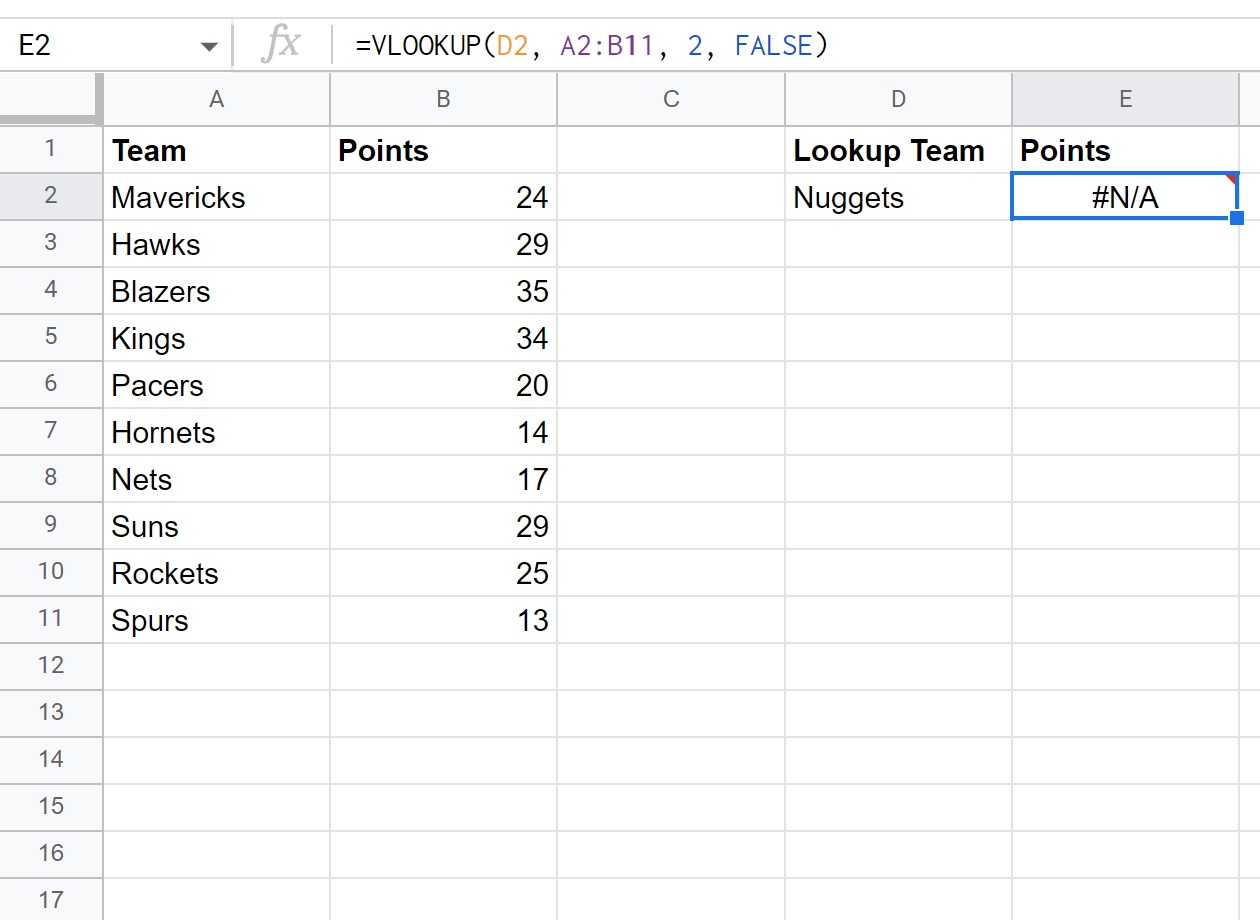
A fórmula VLOOKUP retorna #N/A, pois “Nuggets” não existe na coluna da equipe.
Para retornar um valor vazio em vez de #N/A, podemos usar a seguinte fórmula:
=IF(ISNA(VLOOKUP( D2 , A2:B11 , 2 , FALSE )), "", VLOOKUP( D2 , A2:B11 , 2 , FALSE ))
A captura de tela a seguir mostra como usar esta fórmula na prática:
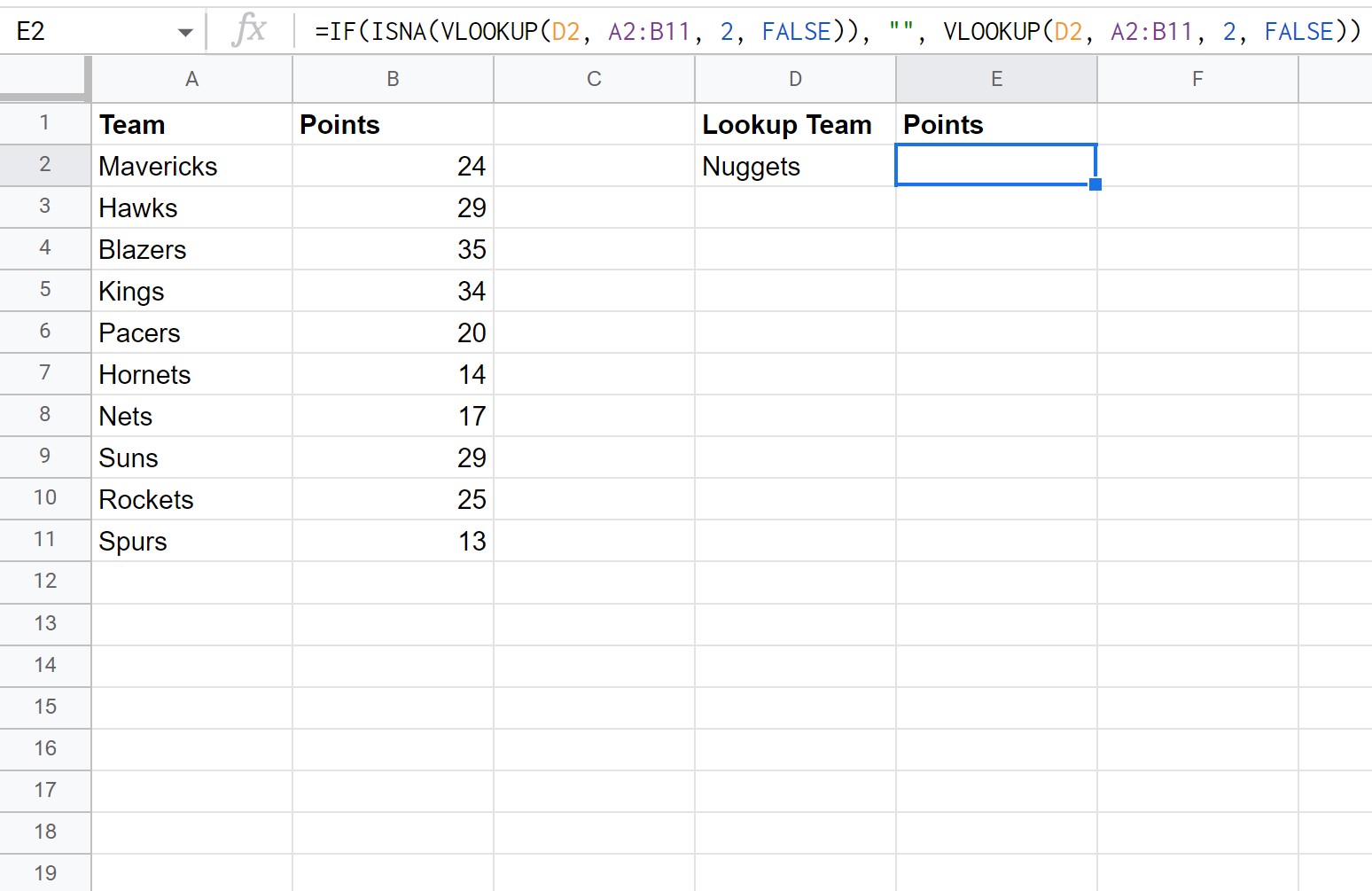
Observe que um valor vazio é retornado desta vez em vez de #N/A .
Observe também que você pode retornar um valor diferente em vez de um espaço em branco, se desejar.
Por exemplo, você pode usar a seguinte fórmula para retornar “Equipe não no conjunto de dados” se o nome da equipe usado na fórmula VLOOKUP não for encontrado no conjunto de dados:
=IF(ISNA(VLOOKUP( D2 , A2:B11,2 , FALSE )), " Team Not in Dataset ", VLOOKUP ( D2 , A2 :B11,2 , FALSE ))
A captura de tela a seguir mostra como usar esta fórmula na prática:
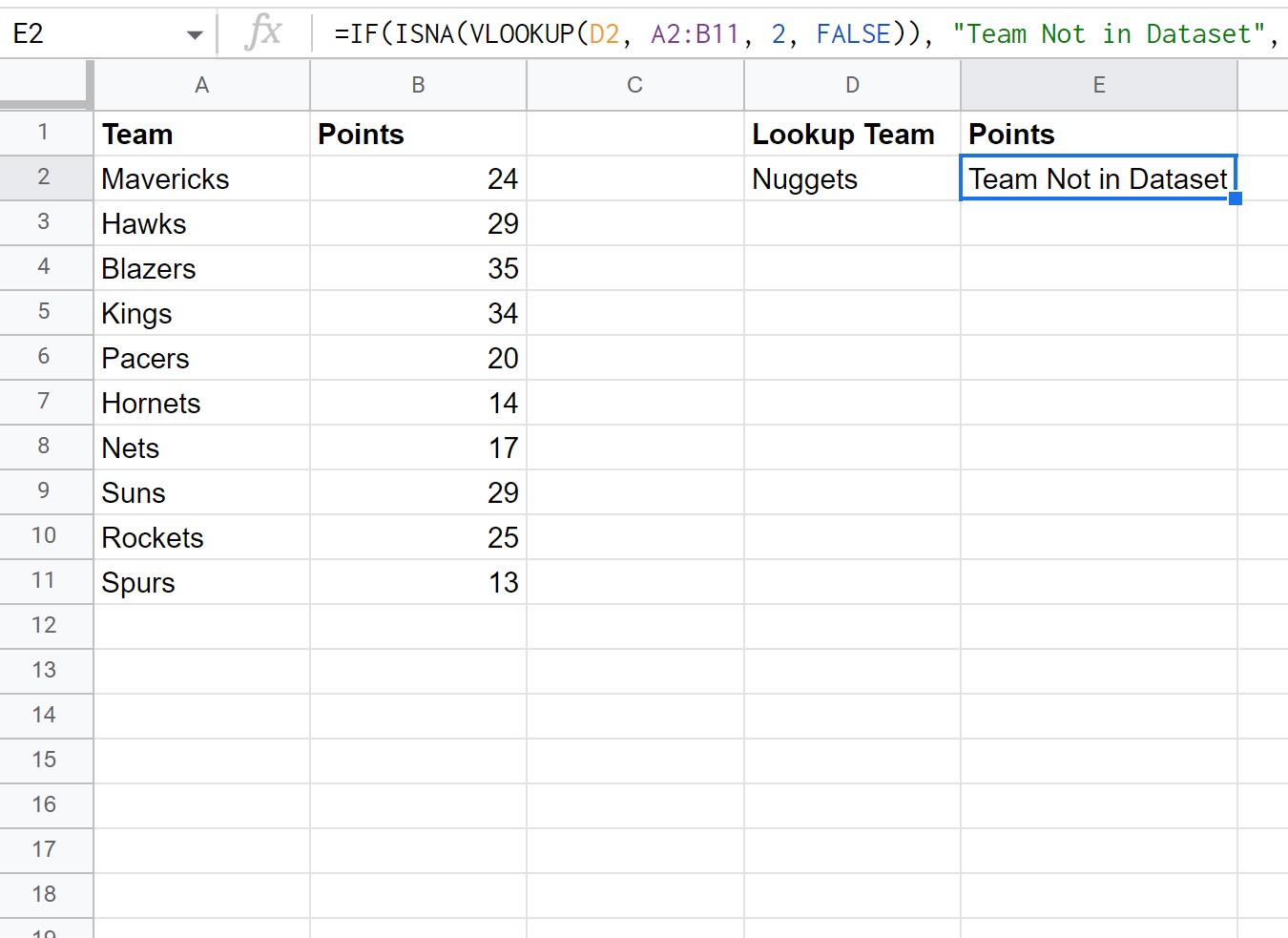
Observe que a fórmula retorna “Equipe não no conjunto de dados”, pois os Nuggets não existem na coluna da equipe.
Recursos adicionais
Os tutoriais a seguir explicam como realizar outras tarefas comuns no Planilhas Google:
Planilhas Google: como usar VLOOKUP de outra pasta de trabalho
Planilhas Google: use VLOOKUP para retornar todas as correspondências
Planilhas Google: use VLOOKUP com vários critérios